PS:把头上长树的照片处理成唯美艺术照
1、Ctrl+N新建画布。

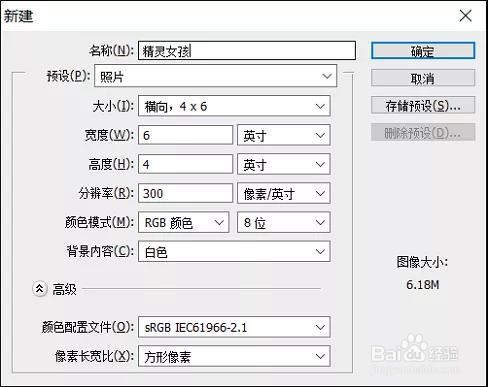
2、创建背景插入两张背景图片,右侧有大树的图片在上层。

3、分别为两个图层建立蒙版,然后编辑蒙版把下图所示的红线部分隐藏起来。

4、插入天空素材,图层命名为阴天。Ctrl+T调整大小后置于两个草地图层后方。再次编辑两个草地的蒙版,使画面融合更加自然。效果如图:

5、调整背景。添加曲线调整图层,将天空整体调整为深色。深色背景更能制造出朦胧梦幻的氛围。

6、效果如图:

7、前景草坪、草地图层分别添加色彩平衡调整图层,并创建剪贴蒙版。(草地)
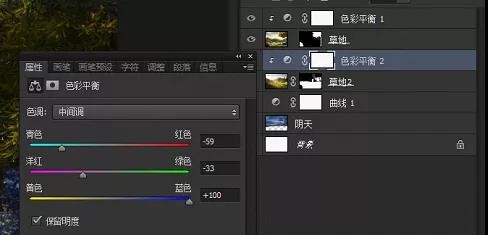
8、(前景草坪)

9、效果如图:

10、进一步调整局部光影关系。在前景草地上方新建图层,模式为颜色加深,并与草地建立剪贴蒙版;使用黑色柔边圆画笔涂抹,加深树梢、灌木丛阴影,减少高亮部分。根据效果,适当降低图层不透明度。

11、效果如下:

12、对草地2图层使用同上方法压暗。
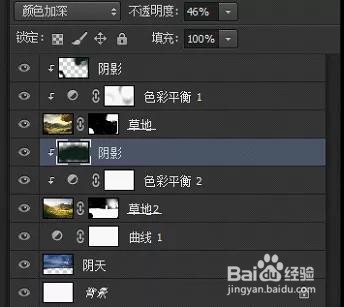
13、局部高亮的地方可以进一步压暗,图层模式使用变暗模式,不透明度50%。
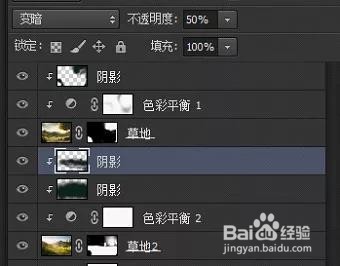
14、最后得到如下效果:
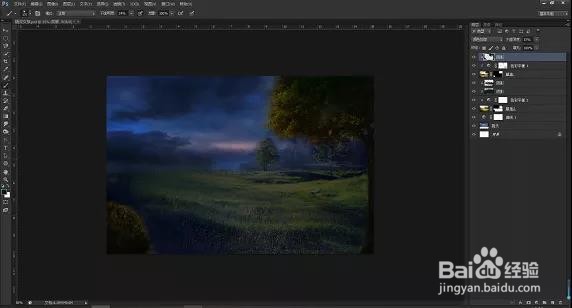
15、在阴天图层上方新建图层。选择仿制图章工具,添加更多乌云。(注意仿制图章的取样设置为“当前和下方图层”。)效果如图:
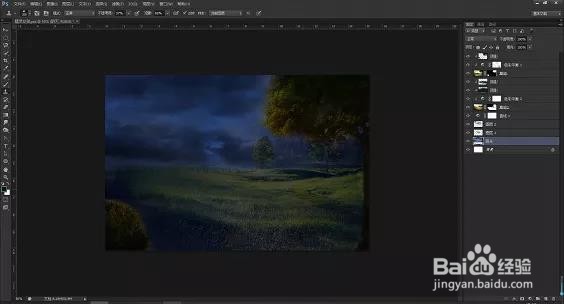
16、插入人物。将除白色背景外的所有图层打组,命名为背景。插入一张普通的小女孩照片,按Ctrl+T进行变换,包括水平翻转、大小等调整。

17、用快速选择工具勾勒出小女孩轮廓和部分草地,Ctrl+J拷贝建层。添加蒙版,在草地部位擦除,使草地融合自然。

18、在小女孩图层上方新建色彩平衡调整图层,创建剪贴蒙版。编辑蒙版,让调整只针对草地部分,使草地与背景平衡。调整参数参考下图。
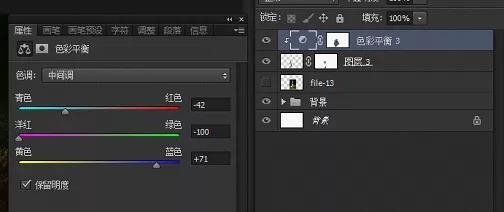
19、效果如下:

20、修改背景色相,我们回到背景组。在背景组内最上方新建色彩平衡、色相饱和度调整图层,调整参数如下图:

21、效果如下:

22、调整人物。现在我们再来调整人物的色相。新建色彩平衡调整图层,创建剪贴蒙版。调整参数如下:
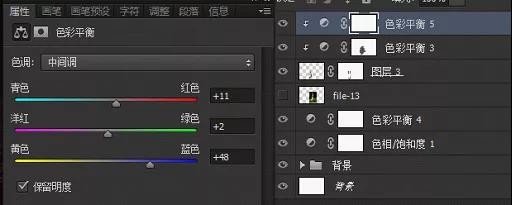
23、新建曲线调整图层,创建剪贴蒙版。编辑蒙版,让调整只针对女孩的后背,如下图红色圈中的部分。

24、新建图层,设为变暗模式,用黑色柔边画笔添加背部阴影。根据效果,可以降低图层不透明度。
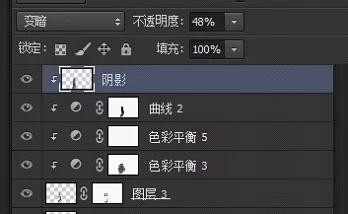
25、添加装饰素材。插入花环素材,用快速选择工具把花环选中然后按Ctrl+J。调整抠出来的花环的位置,使其位于女孩头部。Ctrl+T调整花环大小,

26、为花环图层添加蒙版,使用画笔编辑蒙版,得到如下效果:

27、新建曲线调整图层并创建剪贴蒙版,适当压暗花环。

28、将蝴蝶素材拖入文件中,并按Ctrl+T调整大小、方位。

29、新建色相/饱和度和色彩平衡调整图层,并建立剪贴蒙版,调整蝴蝶的颜色。调整参数如下:色相饱和度参数

30、色彩平衡参数

31、将蝴蝶图层及其调整图层Ctrl+G打组为“蝴蝶1”。复制“蝴蝶1”,得到一个蝴蝶1副本图层组。进入蝴蝶1副本组,在蝴蝶图层上添加高斯模糊滤镜。
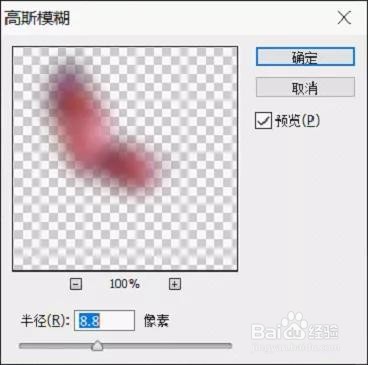
32、按下图设置前景色。
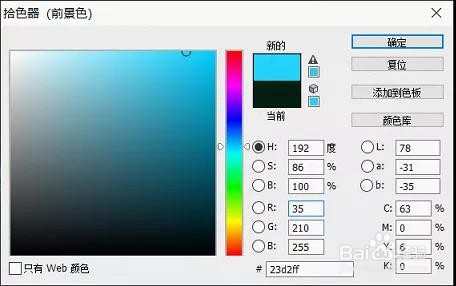
33、退出蝴蝶1副本组,在图层面板最上方新建一个空白图层,模式为叠加。用柔边画笔画出人物和蝴蝶间的亮光。调整图层不透明度为65%。
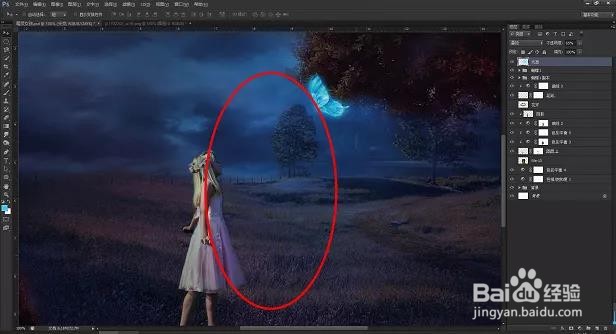
34、在小女孩左侧插入蝴蝶,并调整方位、大小。

35、新建色相/饱和度、色彩平衡调整图层,并与蝴蝶2建立剪贴蒙版。调整参数参考如下:色相饱和度调整
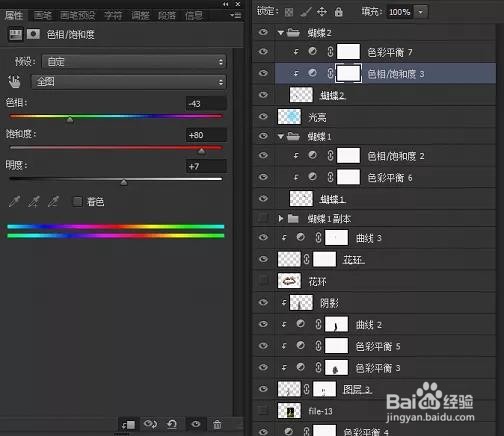
36、色彩平衡调整
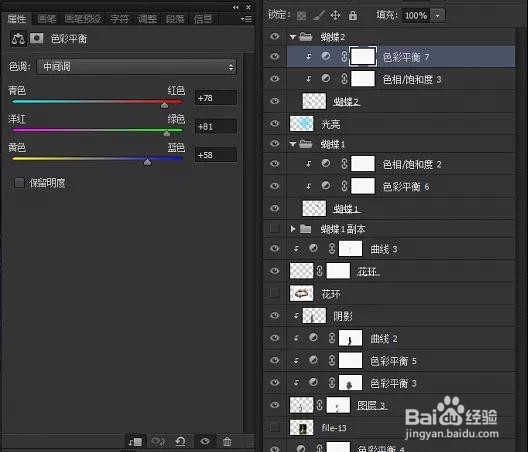
37、复制蝴蝶2图层组,得到蝴蝶2副本图层组。在蝴蝶2副本组中对蝴蝶图层添加高斯模糊。
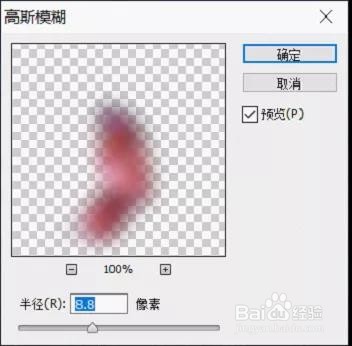
38、按下图参数重新设置前景色。
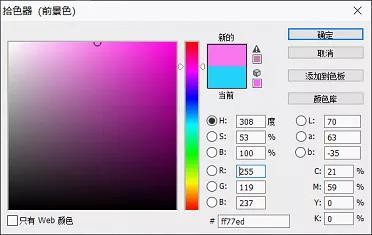
39、退出蝴蝶2副本组,在图层面板最上方新建图层,模式为叠加。用柔边画笔画出蝴蝶与人物、草地间的光亮。调整图层不透明度为65%。

40、最终得到效果如下,紫色和蓝色的蝴蝶烘托出了梦幻意境。

41、插入星光素材,调整大小和位置后,把图层模式改为颜色减淡。

42、Ctrl+L调整色阶,让星点更为明显,参数如下:

43、Ctrl+T调整大小位置,效果如下:

44、添加蒙版并用画笔编辑蒙版,保留部分星点,得到如下效果:

45、同样方法为左侧蝴蝶周围添加星点。
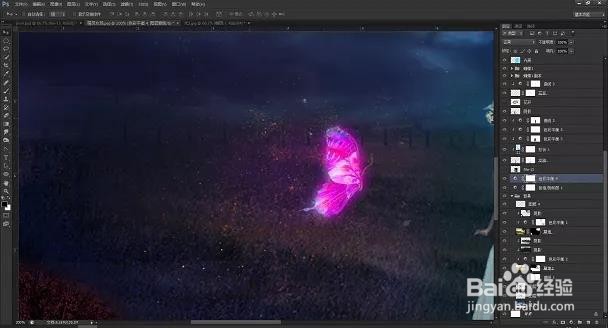
46、最终效果如下:

47、调整两边星点的细节色相,使画面更协调。新建色相/饱和度调整图层并与星空图层建立剪贴蒙版,调整左边蝴蝶星点色相。调整参数可以参考下图:

48、再次新建色相/饱和度调整图层并与右侧的星空图层建立剪贴蒙版。调整参数可以参考下图:

49、得到效果如下:

50、整体氛围感调整。先调整人物光感。用钢笔描绘出面部轮廓形状,然后填充蓝色高光色。

51、将图层模式改为叠加,不透明度降低为30%。

52、新建图层,吸取紫色蝴蝶高光色,在女孩手臂边缘使用柔边画笔画出轮廓。

53、修改图层模式为柔光,不透明度为70%,效果如图:
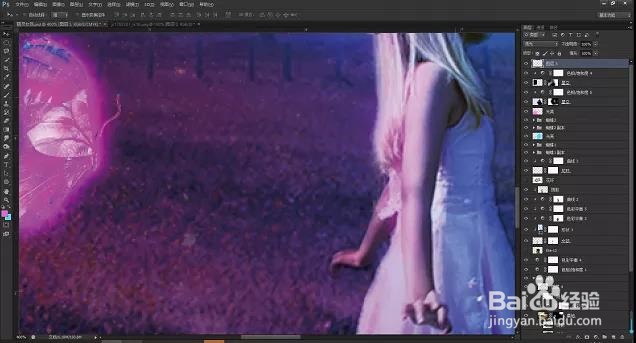
54、新建图层,用黑色柔边画笔画出人物阴影。图层模式为叠加,不透明度为 75%。

55、新建图层,设置前景色为白色,选择sampled Tip云层样式的画笔画出烟雾制造朦胧感。画笔不透明度为 20%。效果如图:

56、新建图层,模式为叠加,不透明度40%,设置前景色为黑色,在四个角用画笔添加暗角。效果对比:绘制暗角前

57、绘制暗角后

58、新建色彩平衡调整图层协调整体色调。调整参数如下:

59、个人建议最终效果如图所示。
